註冊/編輯自訂紙張類型
除本機器中已註冊的預設紙張類型外,最多可以註冊200種自訂紙張類型。
[紙張類型管理設定]螢幕顯示
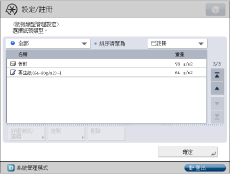
螢幕顯示的圖示如下:
 :從[複製]使用預設設定註冊的紙張。
:從[複製]使用預設設定註冊的紙張。 :從[複製]使用變更設定註冊的紙張。
:從[複製]使用變更設定註冊的紙張。可以從紙張類型選擇下拉清單選擇要顯示的紙張類型。
[全部]:顯示所有紙張類型。
[標準類型]:僅顯示標準紙張類型。
[自訂類型]:僅顯示自訂紙張類型。
|
注意
|
|
僅可以編輯使用者註冊的紙張類型。
無法變更影印/列印工作當前正在使用的紙張的詳細資訊。
可以按照「排序清單為」下拉清單中的注冊日期([已註冊])、名稱([名稱])或單位重量([單位重量])排序紙張類型清單。
|
1.
按  (設定/註冊)。
(設定/註冊)。
 (設定/註冊)。
(設定/註冊)。 2.
按[參數選擇]→[紙張設定]→[紙張類型管理設定]。
註冊自訂紙張類型:
從清單中選擇與要註冊的紙張類型特性最相似的紙張類型→按[複製]。
輸入名稱→按[確定]。
|
注意
|
|
註冊自訂紙張類型的設定時,確保變更其名稱。無法變更本機器中註冊的預設紙張類型的設定。
|
變更自訂紙張類型的名稱:
從清單中選擇要編輯的紙張類型→按[詳細資訊/編輯]。
<名稱>按[變更]→輸入名稱→按[確定]。
按[確定]。
變更自訂紙張類型的單位重量:
從清單中選擇要編輯的紙張類型→按[詳細資訊/編輯]。
<單位重量>按[變更]→按[-]或[+]設定紙張重量→按[確定]。
按[確定]。
|
須知
|
|
若輸入的值不同於紙張的實際重量,可能會發生夾紙,並且可能會對影像品質產生不良影響。
|
變更自訂紙張類型的表面光潔度類型:
從清單中選擇要編輯的紙張類型→按[詳細資訊/編輯]。
<表面光潔度>按[變更]→選擇表面光潔度類型→按[確定]。
按[確定]。
|
須知
|
|
若選擇的表面光潔度類型與實際的紙張表面紋理不同,可能會發生夾紙,並且可能會對影像品質產生不良影響。
|
變更自訂紙張類型的類型:
從清單中選擇要編輯的紙張類型→按[詳細資訊/編輯]。
<類型>按[變更]→選擇紙張類型→按[確定]。
按[確定]。
|
須知
|
|
若選擇的紙張類型與實際的紙張類型不同,可能會發生夾紙,並且可能會對影像品質產生不良影響。
|
變更自訂紙張類型的色彩:
從清單中選擇要編輯的紙張類型→按[詳細資訊/編輯]。
<色彩>按[變更]→選擇紙張色彩→按[確定]。
按[確定]。
|
須知
|
|
若選擇的色彩與實際的紙張色彩不同,可能會發生夾紙,並且可能會對影像品質產生不良影響。
|
調整自訂紙張類型的位移糾正:
從清單中選擇要編輯的紙張類型→按[詳細資訊/編輯]。
按<調整位移糾正>的[變更]。
按[ ]或[
]或[ ]調整糾正寬度→按[確定]。
]調整糾正寬度→按[確定]。
 ]或[
]或[ ]調整糾正寬度→按[確定]。
]調整糾正寬度→按[確定]。按[確定]。
刪除自訂紙張類型:
選擇要刪除的紙張類型→按[刪除]。
按[是]。
|
注意
|
|
僅可以刪除使用者註冊的紙張類型。
|
3.
按[確定]。